ソフトバンクで購入したマイiPad第4世代にSonetの「0 SIM」を使ってみることにしました。
そこでSIMロック解除アダプタ「R-SIM10+」を購入。Amazonレビューには
「0SIM(データ)+SoftBank iPad で使用しています。簡単に設定ができ、4Gの接続もできています。」
とあったので「R-SIM10+」を購入。これでSIMロック解除にチャレンジしてみます。
中国製で海外発送なので到着まで多少時間がかかりました。
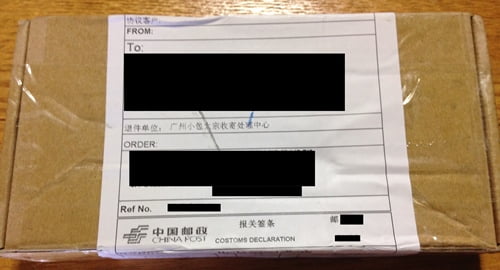



amazonにあったR-SIM10+でのSIMロック解除方法
【開通までの手順】
- APNショップのサイトや使うMVNO公式ページから該当するMVNOのプロファイルをインストール
(今回はSo-netの「0SIM」なのでSonetのものを選択)
- 4Gをオフ(モバイルデータ通信もオフにしておきました)
- iCloud、iMessage、FaceTimeをオフ
- これから使うSIMに「下駄」をセットした状態で挿入
- 設定画面が表示されるので購入したキャリアに応じて「JP Docomo」「JP AU」「JP Softbank」を選択
- 「TMS1.2G3G4G」を選択
- 「M2(iOS8-iOS9)」を選択
- 「了解」をタッチ
- iPadを再起動
- 起動後、「docomo 3G」が表示される
- 設定→キャリアで自動をオフにして 「NTT DOCOMO」を選択
- 設定→モバイルデータ通信を開き、 4Gをオンにして4G回線を掴む
となるようです。手順を間違うと「圏外病」なるものを発症するらしいので慎重にやりましょう。
iPad第4世代のSIMトレイ↓

SIMトレイ(microSIMサイズ)、「0SIM」nanoSIMサイズのカード、「R-SIM10+」付属の下駄と変換アダプタ↓

をセットした所↓

iPadのSIMトレイは「下駄」をSIMカードの上に載せるだけで固定されてないのでズレます。何度も抜き差しすることになるはず。
設定画面がでて20秒くらいそのままにしておくと消えるので早めに選択しましょう。いつ認識するかわからない抜き差し作業はかなりツライ(10回くらいでしたけど)。そしてやっとのことで設定画面になったのに消えた時の絶望感はかなりくるものがありました。
手順5番めの設定画面ではこれから使うSIMの回線ではなく端末を買ったキャリアを選択しましょう。マイiPad第4世代はソフトバンクものなんですが、間違えて「JP Docomo」選んで失敗しました。
というわけで今回は「圏外病」発生という結果に。。。
ドコモ端末があれば病が直せるみたいですが、持ってないため残念ながら断念することになりました。
「圏外病」解消方法
手順9の再起動後回線を「検索中」→「圏外」になってしまう場合、ドコモ端末にSIMを入れ替え、電波を拾えるようにしてもう一度やり直せばいいようです。(SIMフリーかドコモ版iPhoneだと「設定」→ キャリアの自動をオフにして「NTT DOCOMO」を選択すれば拾えるようになります)
念のため今使ってるiPadがどのモデルかチェックする方法も掲載しておきます
iPadのモデルチェック方法
iPad本体裏面のModel番号をチェックします。
マイiPadはこうなってました。
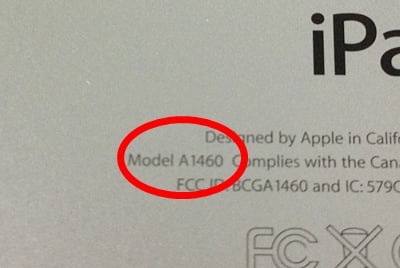
[table id=iPhone-modelNo /]
